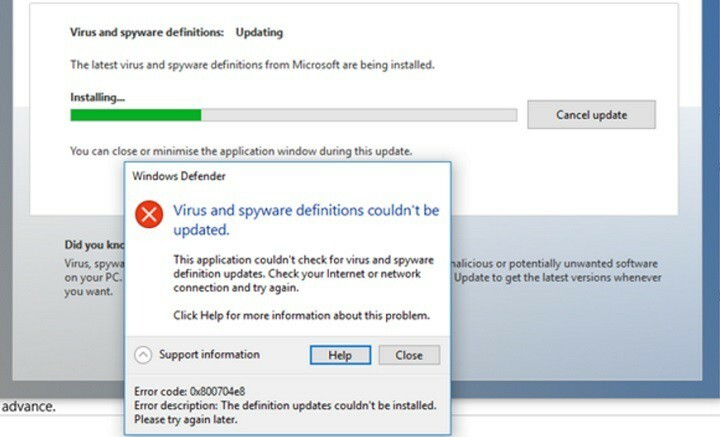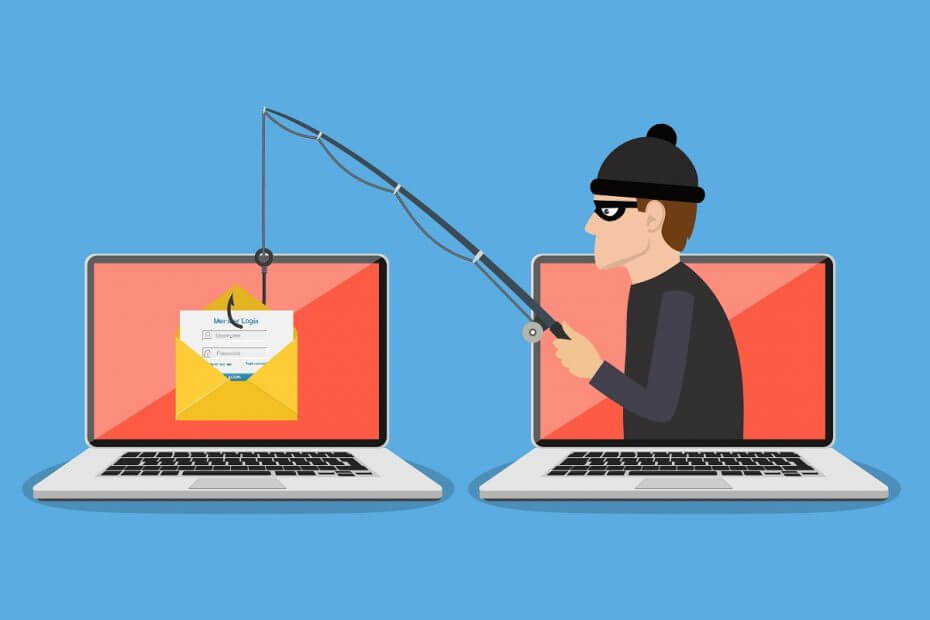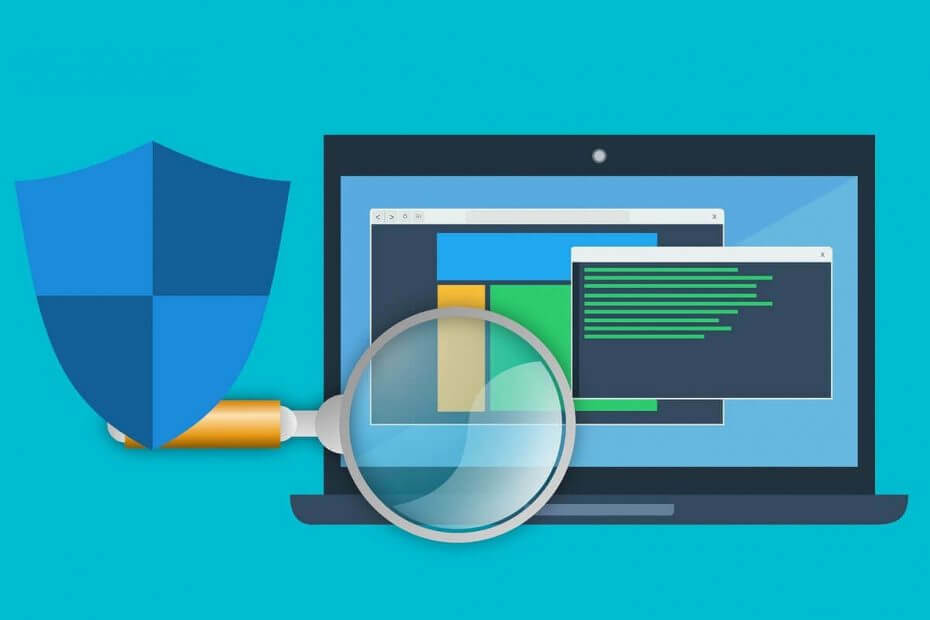
Deze software zorgt ervoor dat uw stuurprogramma's blijven werken en beschermt u zo tegen veelvoorkomende computerfouten en hardwarestoringen. Controleer nu al uw chauffeurs in 3 eenvoudige stappen:
- DriverFix downloaden (geverifieerd downloadbestand).
- Klik Start scan om alle problematische stuurprogramma's te vinden.
- Klik Stuurprogramma's bijwerken om nieuwe versies te krijgen en systeemstoringen te voorkomen.
- DriverFix is gedownload door 0 lezers deze maand.
Updaten Windows Defender is geen gemakkelijke opgave. Er zijn verschillende fouten en technische problemen die kunnen voorkomen dat gebruikers hun antivirusprogramma bijwerken.
Volgens recente berichten, Windows Defender kan de nieuwste definitie-updates niet installeren vanwege fout 0x800704e8. Hier is hoe een gebruiker dit updateprobleem beschrijft:
Ik had nooit problemen met het downloaden van de nieuwste Windows Defender-definitie-updates, maar om de een of andere reden lijkt er de laatste tijd een probleem mee te zijn geweest. […]
Tijdens het downloaden van de nieuwste definities in Windows Defender, het instillatiegedeelte van het proces blijkbaar mislukte na de download, toen kwam er een bericht met de melding "Virus- en spywaredefinities kunnen niet zijn" bijgewerkt. Foutcode 0x800704e8” (zie onderstaande afbeelding)
Wat kan ik doen om de 0x800704e8-updatefout in Windows Defender te verwijderen? De eenvoudigste oplossing is om Windows Defender handmatig bij te werken. In sommige gevallen wordt de fout veroorzaakt door problemen met de netwerkverbinding. Als dat uw probleem niet oplost, verwijdert u het Windows Defender Signature-bestand.
Bekijk de onderstaande stappen om te zien hoe u dat kunt doen.
Stappen om Windows Defender-fout 0x800704e8 op te lossen:
- Update Windows Defender handmatig via CMD
- Het Windows Defender-handtekeningbestand verwijderen
Gebruikers bevestigen ook dat de Probleemoplosser voor Windows Update identificeert geen problemen met betrekking tot deze foutmelding. Als gevolg hiervan kan het het probleem niet oplossen.
Tegelijkertijd melden gebruikers dat sommige Windows Defender-updates met succes zijn gedownload en dat de foutmelding 0x800704e8 niet altijd verschijnt.
Oplossing 1 - Update Windows Defender handmatig via CMD
Volg deze stappen voor probleemoplossing om foutbericht 0x800704e8 op te lossen:
- Verwijder eventuele antivirusprogramma van derden die u mogelijk op uw computer hebt geïnstalleerd. Zorg ervoor dat je alle antivirusresten volledig verwijderd door speciale apps van derden te gebruiken en de resterende mappen handmatig te verwijderen.
- Werk de definities van Windows Defender handmatig bij via de Controleren op updates in Instellingen > Update en beveiliging > Windows-beveiliging. Voer een volledige scan uit om gedetecteerde gegevens te verwijderen of in quarantaine te plaatsen.
- Voer de Windows Update-probleemoplosser uit via Instellingen > Update en beveiliging > Problemen oplossen.
- Typ in het Windows-zoekvak cmd, klik met de rechtermuisknop op het eerste resultaat en selecteer Voer een beheerder uit.

- Typ vervolgens de volgende opdrachten:
%PROGRAMFILES%Windows DefenderMPCMDRUN.exe – verwijdert alle definities van Windows Defender %PROGRAMFILES%Windows DefenderMPCMDRUN.exe - werkt de antivirus bij
- Start Windows Defender en druk op de Update-knop. Het kan enkele minuten duren voordat het updateproces is voltooid. Mocht u de foutmelding "Mislukte verbinding" zien, sluit dan gewoon het venster. De nieuwste Windows Defender-updates zouden al moeten zijn geïnstalleerd.
-LEES OOK:Oplossing: Windows Defender wordt niet ingeschakeld in Windows 10
Oplossing 2 - Verwijder het Windows Defender Signature-bestand
Een andere manier om van de 0x800704e8-fout af te komen, is door: verwijder het Windows Defender-handtekeningbestand. Volg hiervoor de stappen:
- Zorg ervoor dat Windows Defender is uitgeschakeld.
- druk op Windows-toets + R om Uitvoeren te openen, tja hoor Msiexec /x {A5CC2A09-E9D3-49EC-923D-03874BBD4C2C} en druk op Enter.

- Terwijl de opdracht wordt uitgevoerd, opent u Windows Defender en klikt u op de knop Bijwerken.
- Wacht tot het proces is voltooid.
- Start uw pc opnieuw op.
-LEES OOK:Hoe u Windows Defender-definities up-to-date houdt in Windows 10, 8.1
Zoals u kunt zien, is het vrij eenvoudig om de 0x800704e8-fout met deze methoden op te lossen. Zorg ervoor dat u geen antivirusprogramma's van derden op uw pc hebt staan, omdat dit het hele proces gemakkelijk in gevaar kan brengen.
Als u andere tijdelijke oplossingen bent tegengekomen om het Windows Defender-foutbericht 0x800704e8 op te lossen, vermeld dan de stappen voor probleemoplossing in het opmerkingengedeelte hieronder.